初期設定の方法を知りたい場合は、こちらのリンクからご確認ください。
1.ログインをする
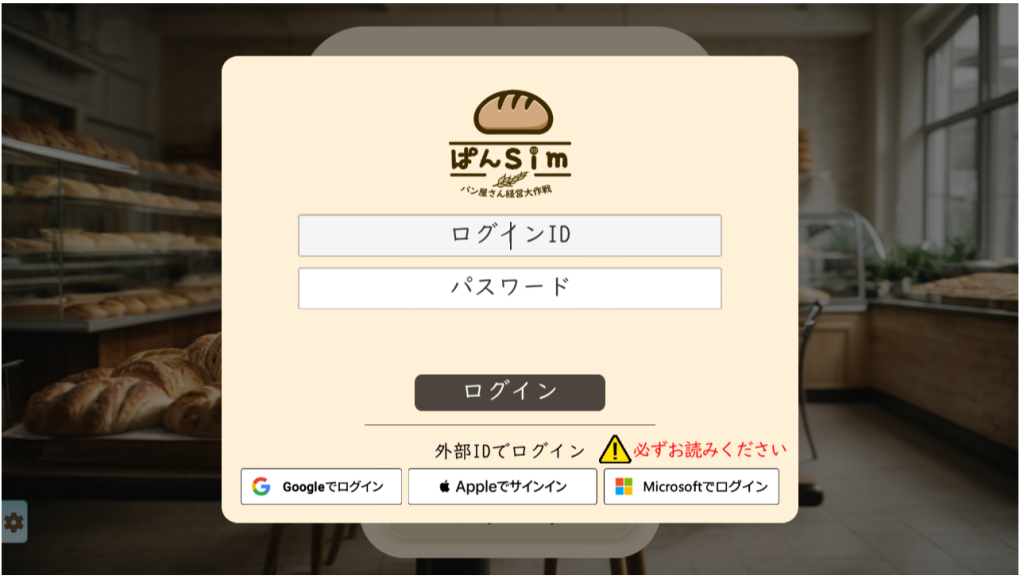
mana.think@(マナシンカ)の管理画面で設定したログインIDとパスワード、もしくは外部ID(Google、Apple、Microsoft)を使用してログインしてください。
なお外部IDで初めてログインする場合はマナシンカアプリへのログインが必要になります。
詳しくはこちらをご参照ください。
2.ゲームを開始する

ログインに成功すると、ゲーム開始画面が現れるので、「スタート」を押してください。
3.パン屋さんの名前を入力する(省略可能)

オープニングが始まり、パン屋さんの名前とアルバイトの色のアバターを設定することができます。オープニング画面をスキップすることも可能です(その場合、パン屋さんの名前は初期設定の名前になります)。
4.ミッションを選ぶ
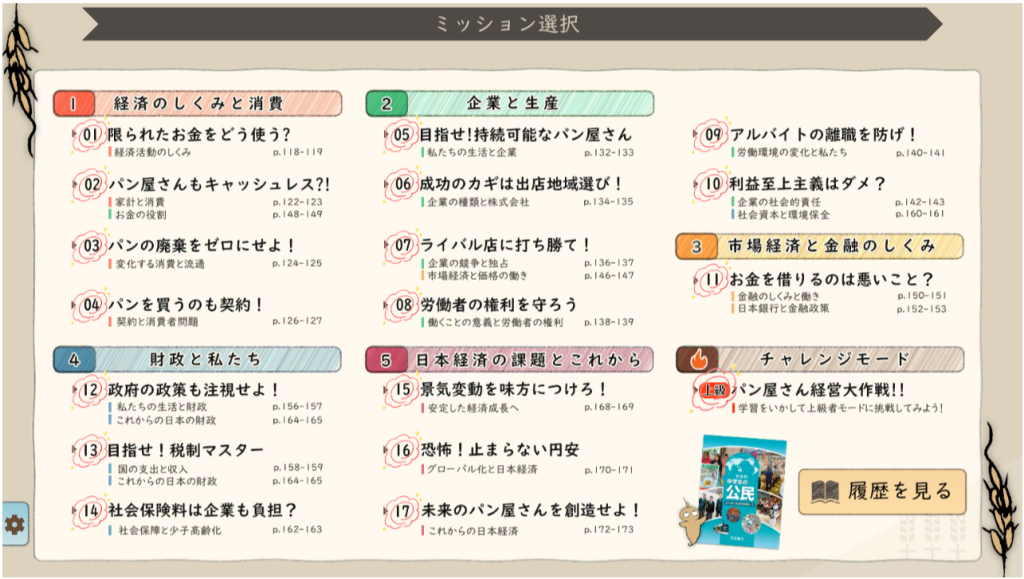
教科書の第3部(経済単元)に対応した各ミッションが表示されるので、プレーしたいミッションを選択してください。すでにクリアしたミッションには花丸が表示されます。
「履歴を見る」からミッションのプレー履歴を見ることもできます。ミッションプレー回数、最新の結果(ミッション成功・失敗、売上高、営業利益率、キャッシュ、パン屋さんの評価)を確認することができます。
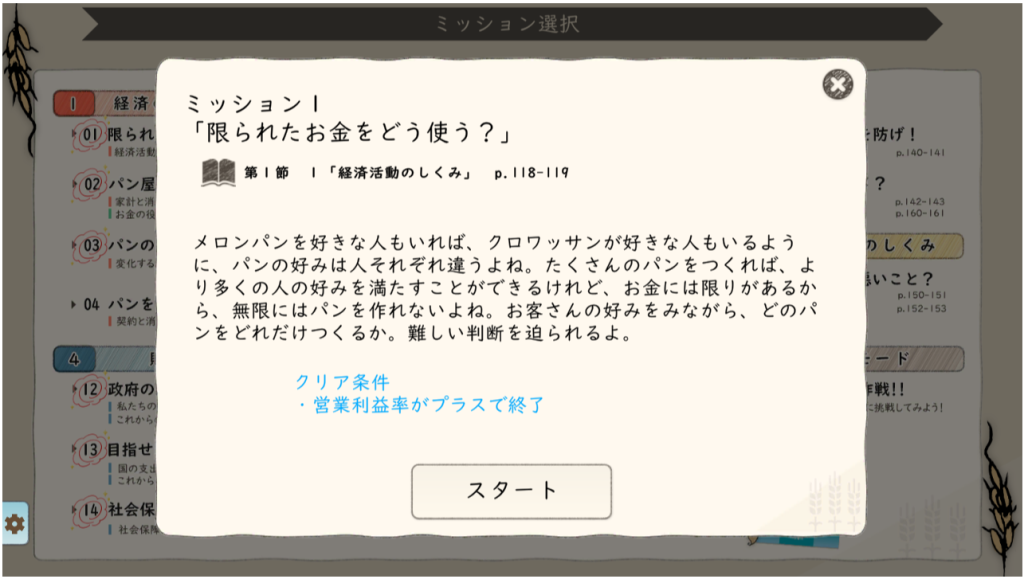
ミッション開始後は、ミッション終了までミッションの変更ができません。クリア条件を確認し、問題なければ「スタート」を押してください。
5.出店地域を決める
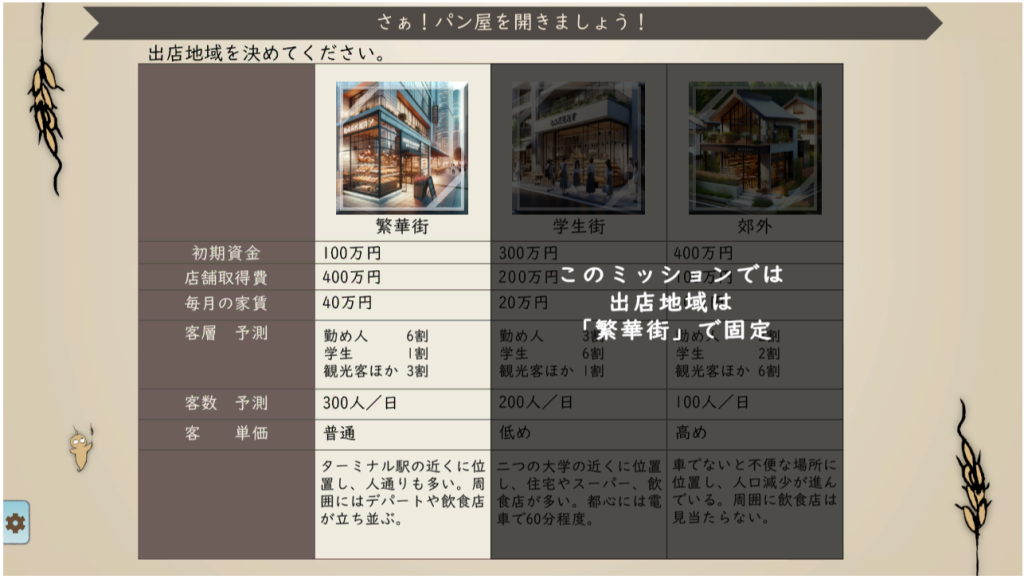
出店地域を「繁華街」「学生街」「郊外」から選ぶことができます。一度決めた出店地域は変更できないので、慎重に決定してください(出店地域が固定となるミッションもあります)。
6.「状況を確認しよう!」画面でよりよい経営に向けたカスタマイズを行う

「状況を確認しよう!」画面では、「パンの割り振り」「雇用」「設備投資」「宣伝」「社会的責任」「借入金額」「株式投資」の最大6項目をカスタマイズできます(ミッションによって選択可能な項目は異なります)。
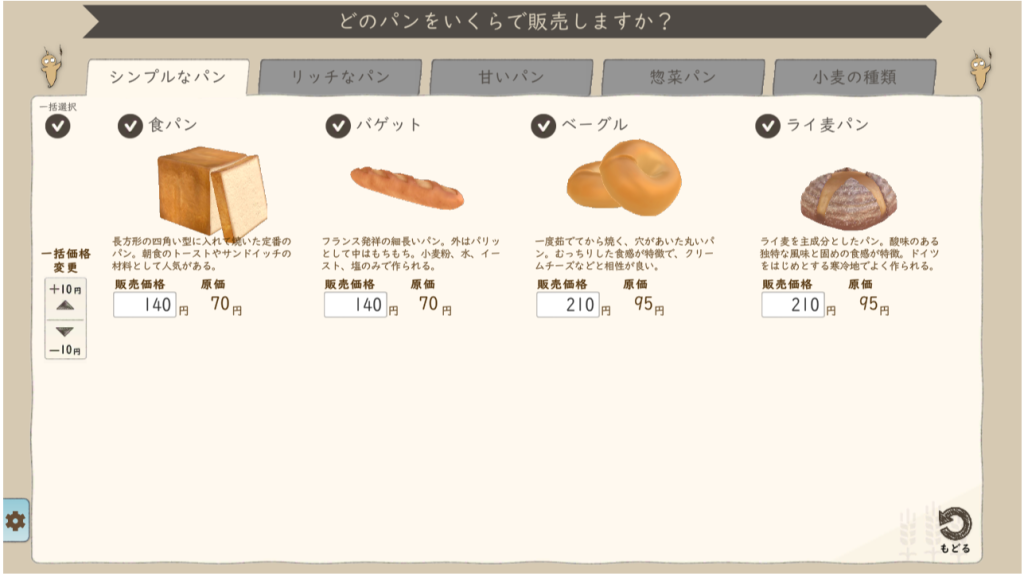
例えば「パンの割り振り」では、特定のパンを販売するか否かや、販売価格を変えることができます。カスタマイズが終了したら、「営業開始」ボタンを押します。
7.パン屋さんの経営を見守る

営業中画面では、現預金や一日・四半期ごとの売り上げの推移、為替レートや原油価格の推移を確認できます。またお客さんの口コミが表示されたり、イベントが発生したりすることもあります。左側の歯車の「設定」ボタンから、営業中の速度を変えることもできます。
8.経営状態を確認する
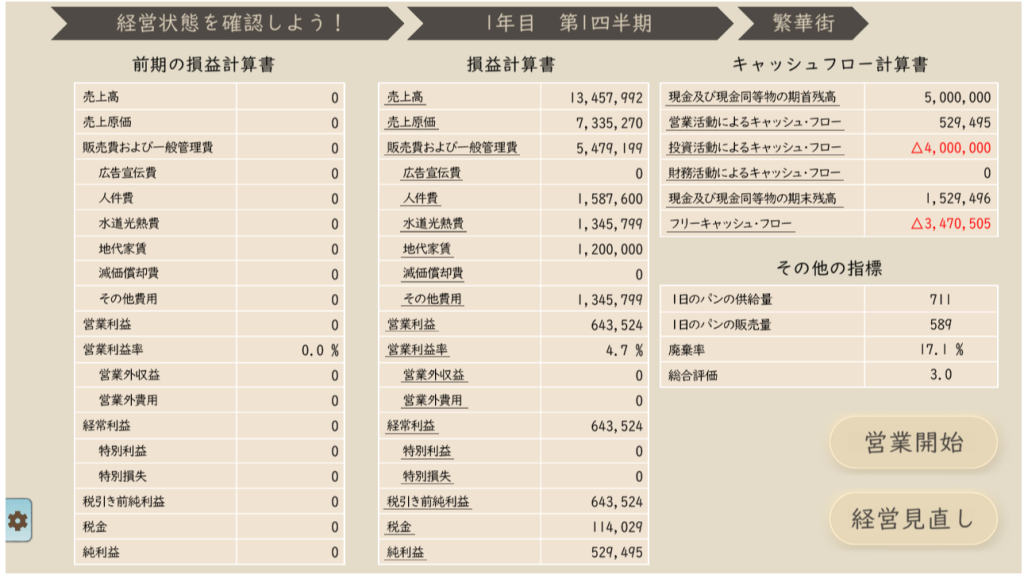
損益計算書とキャッシュフロー計算書が表示されます。損益計算書とキャッシュフロー計算書の各項目を選択すると、各項目の説明を読むことができます。
9.営業終了!

ミッション1~17では1年間(第1~4四半期)まで営業を行った場合、上級ミッションでは5年間営業を行うと、営業終了画面に推移します(現預金がゼロになると、経営を続けられなくなり、その時点で「営業終了」画面に推移します)。クリア条件を満たした場合は「成功」、満たさなかった場合は「失敗」となります。
10.このミッションのねらい
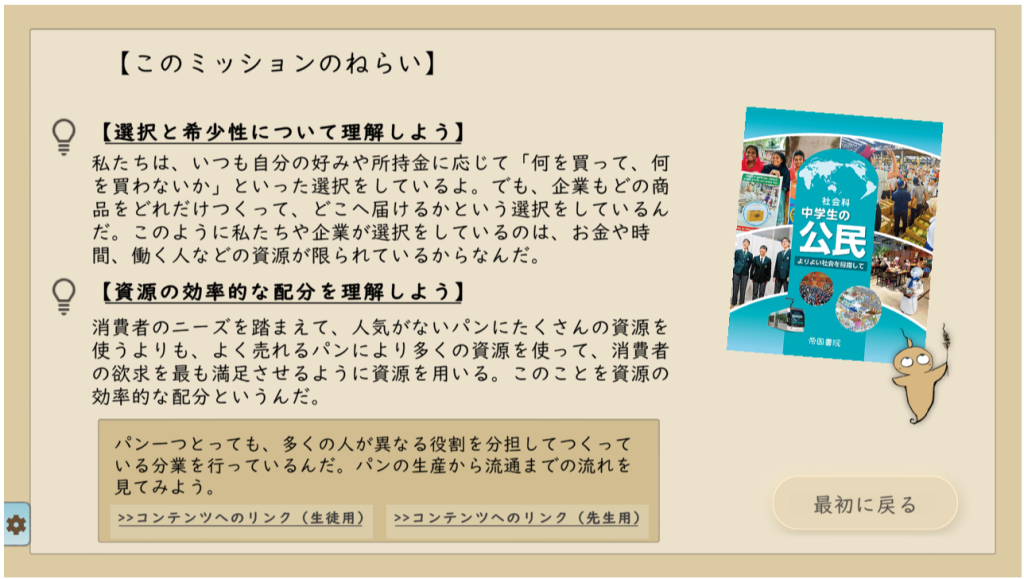
このミッションを通じて学びたいことが書かれています。また、ミッションの内容に深く関連する、デジタル教科書・教材へのコンテンツリンクも掲載しています(生徒用は学習者用デジタル教科書+教材、先生用は指導者用デジタル教科書(教材)へのリンクとなりますので、お使いの教科書・教材に対応したリンクを選択してください)。
「最初に戻る」を押すと、「2.ゲームを開始する」画面に戻ります。「2.ゲームを開始する」画面に戻ると、データがゲームサーバに保存されます。ゲームを途中で強制終了したり、画面を閉じてしまったりした場合はゲームデータは保存されませんので、ご注意ください。
指導者用デジタル教科書(教材)の独自もくじから、ぱんSimの教師用管理画面にアクセスできます。教師用管理画面では、各生徒のミッションプレー回数、最新の結果(ミッション成功・失敗、売上高、営業利益率、キャッシュ、パン屋さんの評価)を確認することができます。